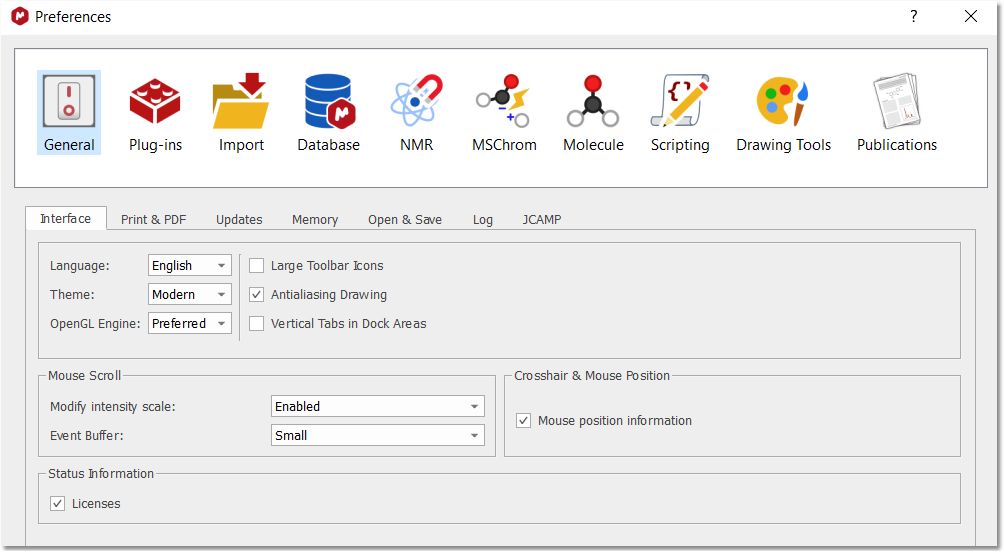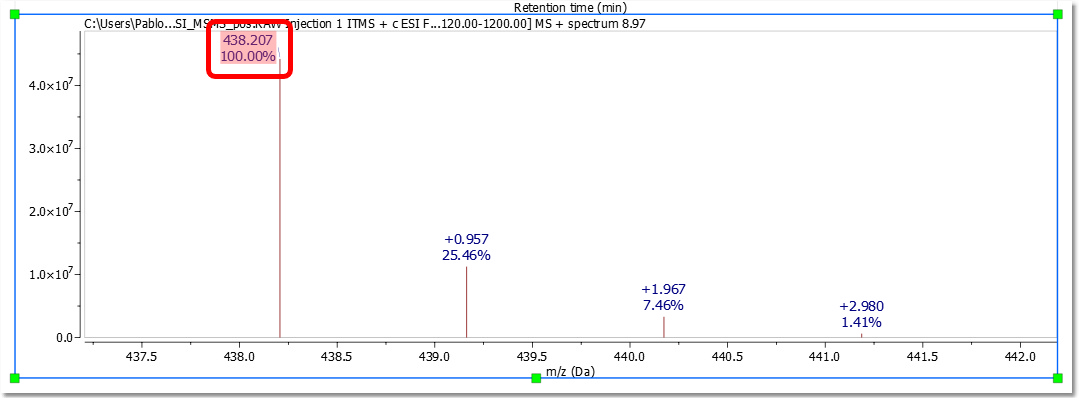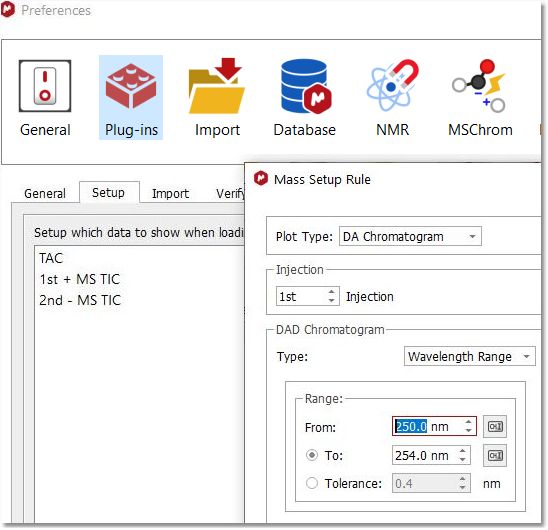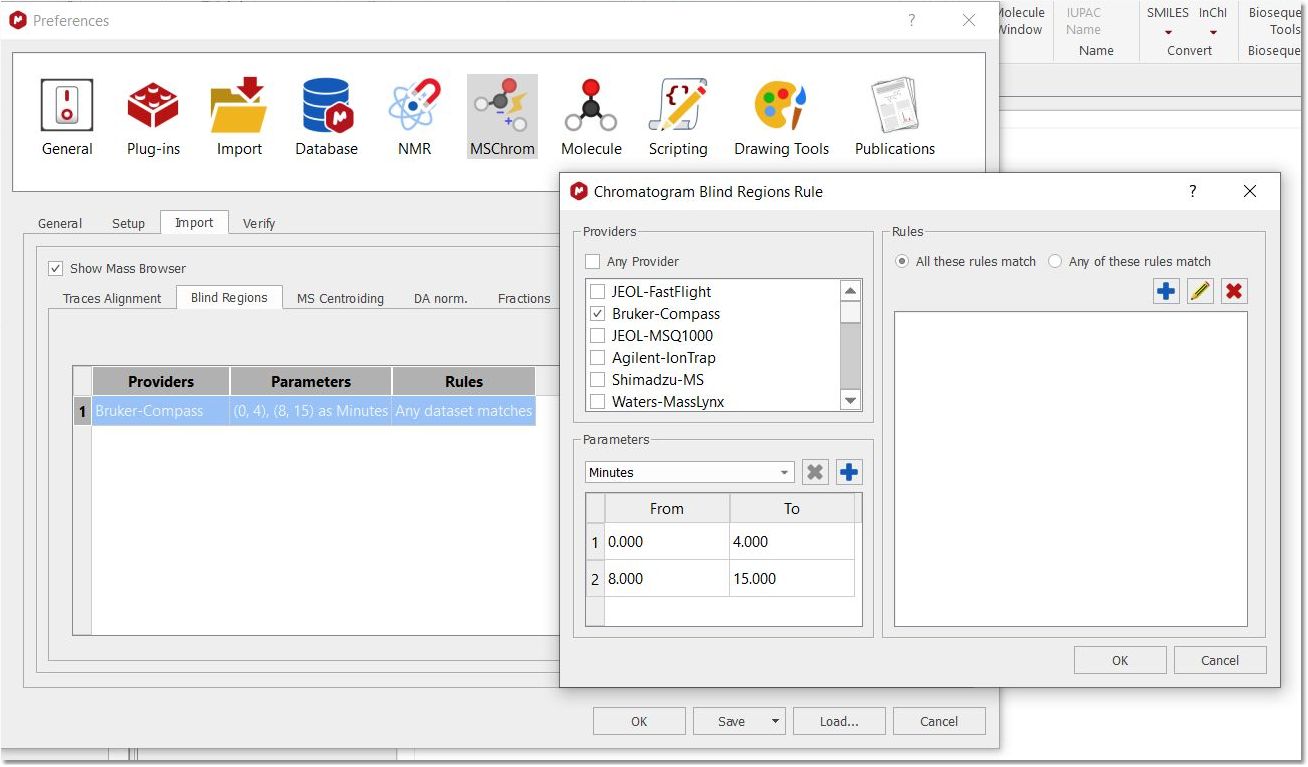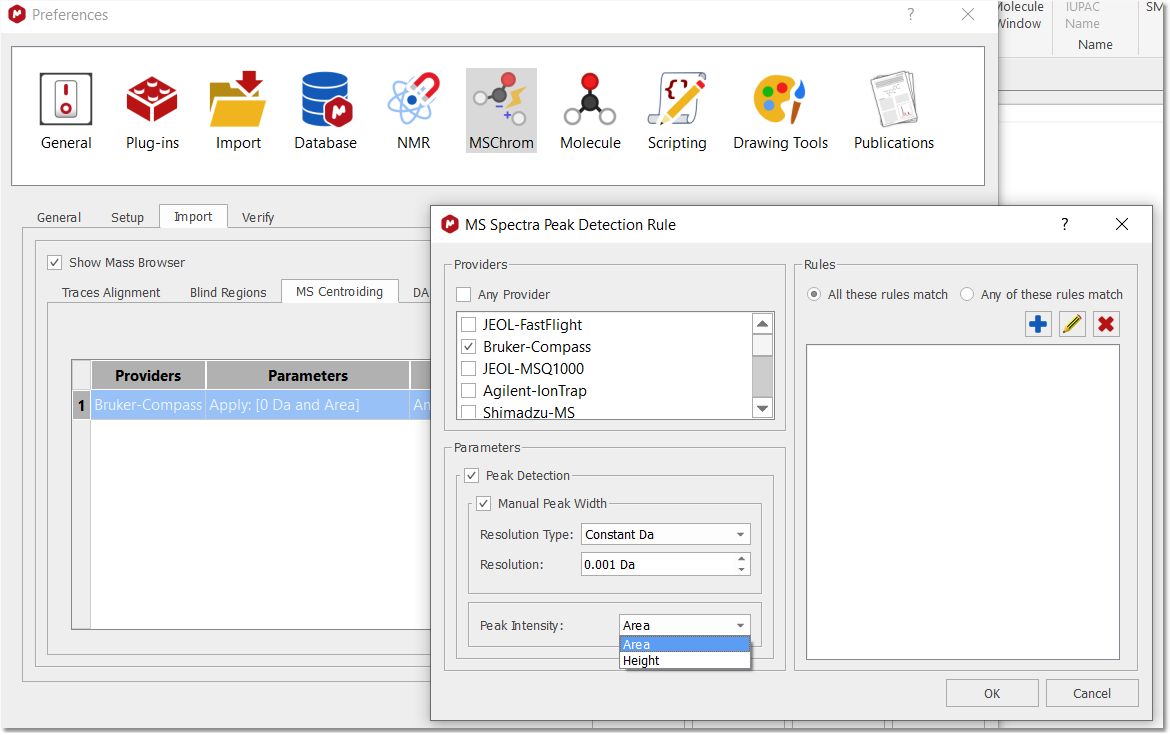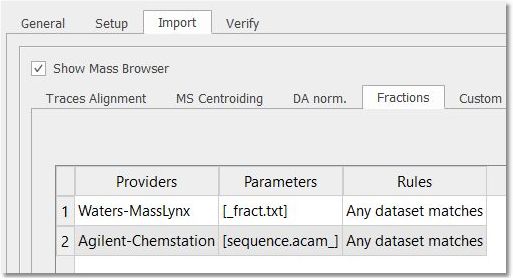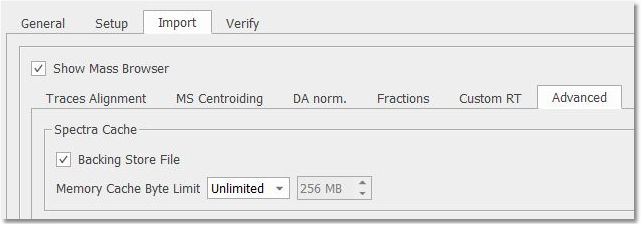按照菜单 "文件/首选项/Mass "更改 MS 首选项:
用户可以选择保存选项(仅项目或项目+数据集)。
您还可以找到缩放后按高度调整的选项(默认选中)。选中该选项后,将在对质谱或色谱进行水平缩放后应用高度拟合。而在其他缩放模式(垂直或双向)下,则不会应用高度拟合。
选择 "同步色谱保留时间 "选项后,可以对所有显示的色谱进行缩放、平移和剪切。质谱 m/Z 标度同步的类似操作默认为选中。选中时,Mass/Tools/Syncronize(质谱/工具/同步)中的 "Synchronize Cromatograms RT"(同步色谱 RT)和 "Synchronize Mass Spectra m/Z"(同步质谱 m/Z)按钮默认为启用,例如在加载原始质谱文件时。取消选中时,Mass/Tools/Syncronize 中的 "Synchronize(同步)"按钮将显示为禁用,例如在加载原始 Mass 文件时。
将 十字准线悬停在色谱图(或痕量图)上时,"实时质谱预览 "可让您即时 显示提取的质谱 。点击所需的保留时间后,即可显示预期的质谱。
相关十字准线" 模式将在活动图谱中以通常方式显示十字准线,并在同类非活动图谱(色谱、质谱或紫外波谱)中以半透明十字准线显示。
"同位素簇选择":提取质谱后,如果点击质量峰标签,系统会自动缩放以显示同位素群。可以通过改变 最大距离 (前后峰之间的 距离 )和 强度比值来调整缩放 。
通过文件/首选项/质量/设置(File/Preferences/Mass/Setup)可以选择加载 MS 数据集时显示的色谱图和波谱。保存偏好设置时将存储该质量设置:
您可以定义规则,以便在导入质谱数据集时自动应用 "轨迹自动对齐 "或 "自定义运行时间范围":
您可以在适用选项卡中定义默认盲区:
在 MS centroiding 选项卡中, 您可以根据所选提供商添加基于高度或面积的峰值检测规则(确保在应用更改后重启 Mnova):
对于 Waters Masslynx 数据集,您可以高亮显示 从 _fract.txt 文件导入的馏分。对于 Agilent-ChemStation 数据集,也可以通过从 sequence.acam_ 文件导入馏分来实现。
在高级选项卡中,您可以自定义波谱集的缓存设置:
备份存储文件:启用后,从数据集文件中读取的所有波谱都将存储在一个临时文件中,因此下一次要获取相同的波谱时,Mnova 将从该文件中获取,而不是使用供应商库从数据集中读取。这将有利于使用 32 位库的供应商,如 Advion 和 Varian。 内存缓存:除了后备存储外,您还可以将波谱保存在内存中(这将对内存使用产生影响): o禁用:不进行内存缓存。 o 无限制:波谱将不受限制地缓存在内存中,直到内存耗尽。 oLimited:将在内存中缓存波谱,但只缓存不超过设定内存量的最后一个波谱。 |